如何将PPT转换成PDF文件?
PPT(PowerPoint演示文稿)在日常工作和学习中扮演着重要角色,然而,有时我们需要将PPT转换为PDF文件,以便更好地分享和保存。无论是为了保持格式的稳定性,还是为了让他人在没有PowerPoint软件的情况下也能查看演示文稿,PPT转PDF的需求都广泛存在。本文将详细介绍如何将PPT转换成PDF文件,从最简单的办公软件自带功能到专业的PDF转换软件,再到在线转换工具,全方面为您提供解决方案。

方法一:使用Microsoft PowerPoint自带功能
如果您的电脑上安装了Microsoft PowerPoint,那么您可以直接利用它自带的“另存为”功能将PPT转换为PDF。以下是具体步骤:

1. 打开PPT文件:首先,打开您希望转换为PDF的PPT文件。
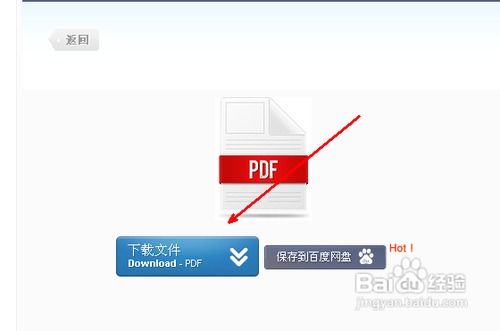
2. 选择“文件”菜单:在PowerPoint的菜单栏中,点击左上角的“文件”选项。

3. 选择“导出”或“另存为”:在下拉菜单中,选择“导出”或“另存为”,这取决于您使用的PowerPoint版本。
4. 选择PDF格式:在弹出的窗口中,选择“PDF”作为文件格式。有些版本的PowerPoint中,您可能需要点击“发布为PDF或XPS”。
5. 保存文件:点击“保存”按钮,选择保存位置并命名文件。确保在转换前备份原始PPT文件,以防万一。
方法二:使用在线转换工具
在线转换工具无需安装任何软件,只需上传PPT文件即可进行转换,非常适合偶尔需要转换的用户。以下是使用在线工具的具体步骤:
1. 选择在线转换工具:打开您的网页浏览器,选择一个可靠的在线PPT转PDF工具,例如[转转大师](http://pdftoword.55.la/pdf-to-ppt/)。
2. 上传PPT文件:在转换工具的网站上,选择上传需要转换的PPT文件。
3. 设置转换选项:根据需要设置自定义转换选项,如页面范围、输出质量等。
4. 开始转换:点击“开始转换”或类似的按钮,等待转换完成。
5. 下载PDF文件:转换完成后,下载转换好的PDF文件到您的电脑。
请注意,使用在线工具时,要确保您的网络连接稳定,避免因网络问题导致的转换失败或速度较慢。
方法三:使用专业PDF转换软件
对于需要频繁进行PPT转PDF操作的用户,或者对转换质量有较高要求的用户,使用专业的PDF转换软件是一个不错的选择。这类软件通常提供了丰富的功能和选项,能够满足更高级的需求。
软件推荐:
1. SmallPDFer:这是一款用户友好的PDF转换软件,支持多种文件格式之间的转换。您只需运行软件,选择PPT转PDF的功能,添加需要转换的PPT文件,设置好转换选项后,点击“开始转换”即可。
2. 金舟PDF转换器:金舟PDF转换器是一款功能丰富的PDF管理软件,不仅支持PPT转PDF,还支持多种文件格式之间的转换、PDF解密加密、PDF页面删除等操作。您只需在软件界面选择PPT转PDF的功能,导入PPT文件,然后点击“开始转换”按钮即可。
3. GiliSoft Formathor:这是一款功能齐全的办公软件,支持PDF、图片、视频、录音等多种文件格式的处理。使用GiliSoft Formathor将PPT转换为PDF时,您只需选择PPT转PDF的功能,添加PPT文件,然后开始转换即可。
方法四:使用虚拟打印机
许多操作系统都提供了虚拟打印机的功能,可以将任何可打印的文档转换为PDF格式。以下是使用虚拟打印机将PPT转换为PDF的具体步骤:
1. 打开PPT文件:首先,打开您希望转换为PDF的PPT文件。
2. 选择“文件”菜单:在PowerPoint的菜单栏中,点击左上角的“文件”选项。
3. 选择“打印”:在下拉菜单中,选择“打印”或类似的选项。
4. 选择虚拟打印机:在打印设置中选择一个虚拟打印机,如“Microsoft Print to PDF”。
5. 设置打印选项:根据需要设置打印选项,如页面范围、打印质量等。
6. 保存PDF文件:点击“打印”按钮,选择保存位置并命名文件。
方法五:手动复制粘贴
虽然这种方法效率较低,但在某些特定情况下可能是一个可行的选择。以下是手动复制粘贴的具体步骤:
1. 打开PPT文件:首先,打开您希望转换为PDF的PPT文件。
2. 新建PDF文件:在桌面上新建一个PDF文件,并使用PDF编辑器将其打开。
3. 复制粘贴内容:在PPT文件中,选择需要转换的内容,复制并粘贴到PDF编辑器中。
4. 保存PDF文件:保存编辑好的PDF文件。
请注意,这种方法适用于PPT内容较少的情况,如果内容较多,效率会非常低。
注意事项
在进行PPT到PDF转换时,用户需注意以下几点:
1. 检查格式:确保PPT文件中的格式和布局在转换后依然保持正确。在转换后仔细检查生成的PDF文件,避免出现错位等情况。
2. 图像质量:确保PPT中使用的图像质量足够高,避免在PDF中呈现模糊。
3. 动画和过渡效果:PDF不支持PPT中的动画和过渡效果,因此如果演示文稿依赖这些效果,需提前调整策略。
4. 文件大小:转换后文件大小可能会增加,如有需要,可以考虑压缩PDF文件,以便于分享。
通过以上方法,您可以轻松地将PPT转换为PDF文件,并根据具体需求和文件特点选择最适合的转换方法。无论是使用办公软件自带功能、在线转换工具、专业PDF转换软件,还是手动复制粘贴,都能实现PPT到PDF的转换。在实际操作中注意文件质量和格式的保持,可以大大提升用户体验。
- 上一篇: 揭秘:割礼的真正含义与由来
- 下一篇: 迅雷软件:激活码解锁代金券的实用指南
新锐游戏抢先玩
游戏攻略帮助你
更多+-
04/27
-
04/27
-
04/27
-
04/27
-
04/27









